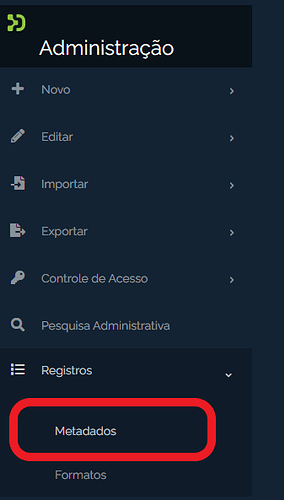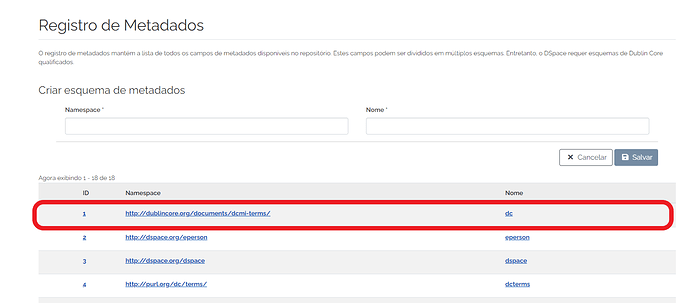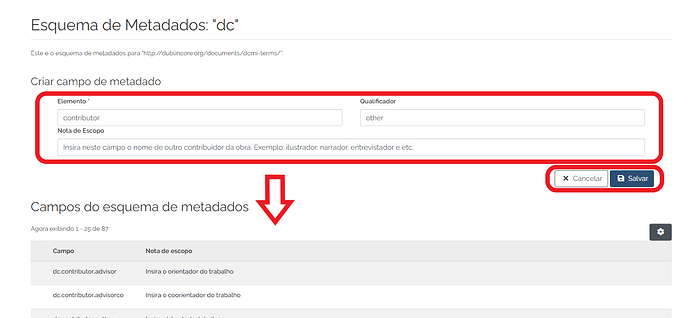Tentei criar dentro de uma coleção os metadados específicos para aparecer no formulário do item, mas depois não aparece no formulário (quando vou em novo item), o formulário permanece o mesmo (o padrão). Precisa confirmar a operação no desenvolvimento (front end)?
Olá senhor Emerson,
Podemos dizer que temos dois trabalhos para serem realizados para adicionar metadados no formulário e aparecer para o usuário do sistema DSpace.
A primeira parte é cadastrar o metadado no registro, para isso vá ao Menu de Administração > Registros > Metadados
Depois seleciona o esquema de acrescentará o metadado, que neste caso é o formulário de descrição
Deste modo é criar, ou editar, o metadado em formato Dublin Core ([DCMI: DCMI Metadata Terms](https://Definição dos metadados DublinCore)) e salvar. Depois de criado aparecerá na lista abaixo.
Feito isso, é informar para o profissional da Tecnologia da Informação os metadados que serão apresentados no formulário da coleção.
Para testar se o metatado foi criado, aconselho editar um item/registro da coleção e adicionar o metadado. Caso ele apareça, é porque foi criado e depende da TI para adicionar o rótulo no formulário de submissão.
Prezado Emerson,
Conforme os passos listados pelo Fernando, precisa-se que o profissional da TI adicione o rótulo no formulário de submissão para os metadados criados. Dessa forma, a customização ocorre em dois arquivos no back-end do dspace:
-
Para o DSpace 6.x são os arquivos: item-submission.xml e input-forms.xml
-
Para o DSpace 7.x: são os arquivos: item-submission.xml e submission-forms.xml
Abaixo lista-se os passos para essa customização referente ao DSpace 7.x:
- Edite o arquivo xml localizado em [dspace-font]/config/submission-forms.xml para adicionar o formulário de submissão da coleção desejada, em
<form-definitions>insira o código para o formulário com os rótulos dos metadados criados (passos listados pelo Fernando). Abaixo tem-se um exemplo de formulário (nomeformularioparacolecao) com os metadados dublin core dc.publisher.initials e dc.publisher.country.
<form name="nomeformularioparacolecao">
<row>
<field>
<dc-schema>dc</dc-schema>
<dc-element>publisher</dc-element>
<dc-qualifier>initials</dc-qualifier>
<repeatable>true</repeatable>
<label>Sigla da instituição</label>
<input-type>onebox</input-type>
<hint>Insira a sigla da instituição.</hint>
<required>Campo obrigatório.</required>
</field>
</row>
<row>
<field>
<dc-schema>dc</dc-schema>
<dc-element>publisher</dc-element>
<dc-qualifier>country</dc-qualifier>
<repeatable>false</repeatable>
<label>País da instituição</label>
<input-type>onebox</input-type>
<hint>Insira o nome do país.</hint>
<required>Campo obrigatório.</required>
</field>
</row>
</form>
- Edite o arquivo xml localizado em [dspace-font]/config/item-submission.xml para definir a etapa do formulário de submissão em
<step-definitions>. Abaixo tem-se um exemplo para o formulário (nomeformularioparacolecao):
<step-definition id="nomeformularioparacolecao" mandatory="true">
<heading>submit.progressbar.describe.stepone</heading>
<processing-class>org.dspace.app.rest.submit.step.DescribeStep</processing-class>
<type>submission-form</type>
</step-definition>
- Ainda no arquivo [dspace-font]/config/item-submission.xml defina o processo de submissão do formulário em
<submission-definitions>. Abaixo tem-se um exemplo para o formulário (nomeformularioparacolecao) e para o nome do processo de submissão que será usado pela coleção (nomedasubmissao):
Nota: Observe que é possível manter também os formulários padrões de submissão.
<submission-process name="nomedasubmissao">
<!--Uncommment to display the SAMPLE step as your first step -->
<!--<step id="sample"/> -->
<step id="collection"/>
<!--Step will be to Describe the item. -->
<step id="traditionalpageone"/>
<step id="traditionalpagetwo"/>
<step id="nomeformularioparacolecao"/>
<!-- Uncomment this step to allow the user to embargo or access restrict the entire item -->
<!-- <step id="itemAccessConditions"/> -->
<!-- Uncomment this step to show when appropriate publisher policies retrieved from SHERPA/RoMEO -->
<!-- <step id="sherpaPolicies"/> -->
<!--Step will be to Upload the item -->
<step id="upload"/>
<!-- <step id="extractionstep"/> -->
<!-- Uncomment this step to allow the user to select a Creative Commons License -->
<step id="cclicense"/>
<!--Step will be to Sign off on the required DSpace License agreement -->
<step id="license"/>
</submission-process>
- Ainda no arquivo [dspace-font]/config/item-submission.xml mapeie agora o processo de submissão do formulário para a coleção desejada. Insira o código abaixo em
<submission-map>(aproximadamente da linha 36) informando o id da coleção desejada e o nome do processo de submissão do formulário que foi definido em<submission-definitions>, aqui usamos como exemplo o id (123456789/1) e o nome da submissão (nomedasubmissao):
<name-map collection-handle="123456789/1" submission-name="nomedasubmissao"/>
Observe que a definição do processo de submissão padrão (chamado traditional) para as outras coleções deve ser mantido, conforme o código abaixo:
<name-map collection-handle="default" submission-name="traditional"/>
- E por fim salve os arquivos editados e reinicie o servidor web.
Bom dia, colegas Fernando e e Mirele.
Obrigado pelas excelentes contribuições. Ajudou muito!